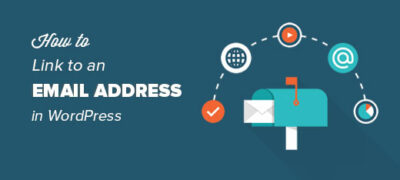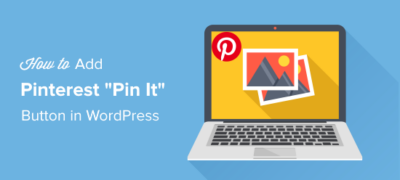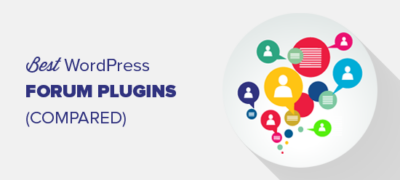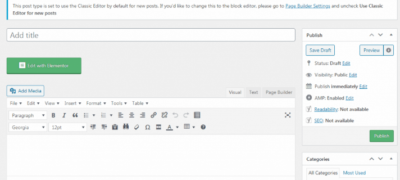最近,我们的一位读者问我们如何在WordPress中添加电子…
您是否要禁用古腾堡并将经典的WordPress编辑器保留在您的网站上?古腾堡(Gutenberg)是即将推出的WordPress编辑器,它将取代经典的WordPress编辑器。虽然看起来很现代,但许多用户发现它很难使用,并且希望保留经典编辑器。在本文中,我们将向您展示如何轻松禁用Gutenberg并将经典编辑器保留在WordPress中。
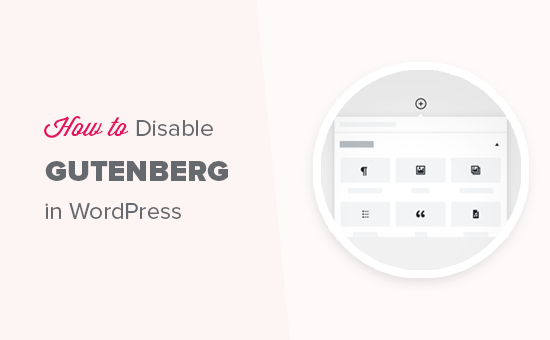
什么是古腾堡?
Gutenberg是即将到来的WordPress编辑器,目标是使WordPress写作体验现代化。
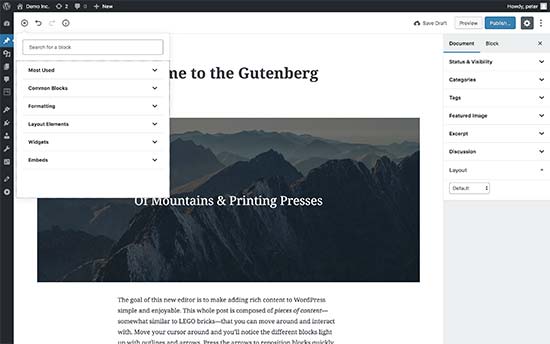
它尝试像页面构建器插件一样工作,并允许您将项目拖放到帖子或页面中。目标是提供更大的灵活性,并使WordPress用户能够使用丰富的多媒体内容为其内容创建独特的布局。
从WordPress 4.9.8开始,WordPress核心团队在WordPress仪表板中添加了一个电话来试用Gutenberg。此标注的目的是获得数百万WordPress用户的反馈,并使Gutenberg为其第一个版本做好准备。
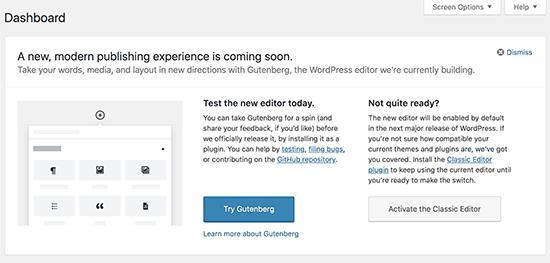
随着WordPress 5.0的发布,Gutenberg将成为默认的WordPress编辑器,预计将于今年晚些时候(2018年)发布。
为什么要禁用WordPress中的Gutenberg编辑器?
许多用户认为古腾堡(Gutenberg)处于当前状态,还没有准备好用于现场。古腾堡(Gutenberg)插件的平均评分为5分中的2.3(2.3)很明显。在撰写本文时,有676个一星级和288个五星级。
尽管遭到了负面评价,但WordPress核心团队仍在努力使Gutenberg成为WordPress 5.0中的默认编辑器。
这使很多用户非常担心。他们希望有一个选项可以禁用Gutenberg并保留经典编辑器。
幸运的是,WordPress核心团队提供了一个插件,您可以执行此操作。
让我们看一下如何轻松禁用Gutenberg并继续使用经典的WordPress编辑器。
方法1.使用经典编辑器插件禁用Gutenberg
对于这种方法,我们将使用由WordPress核心贡献者开发和维护的Classic Editor插件。
您需要做的第一件事是安装并激活Classic Editor插件。有关更多详细信息,请参阅有关如何安装WordPress插件的分步指南。
该插件开箱即用,激活后将禁用Gutenberg编辑器。
该插件还为您提供了同时保留古腾堡和经典编辑器的选项。您可以在插件的设置中进行配置。
只需转到WordPress管理区域中的“设置”»“编写”页面。您将在“经典编辑器设置”下看到执行此操作的选项。

不要忘记单击“保存更改”按钮来存储您的设置。
现在,您将可以在“ 帖子”菜单下看到一个新链接,以使用经典编辑器创建新帖子。
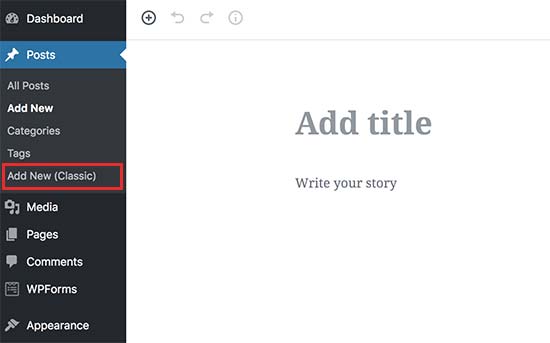
您还可以使用经典编辑器编辑较旧的文章。只需转到帖子»所有帖子页面,您将在帖子下方看到“编辑(经典)”链接。
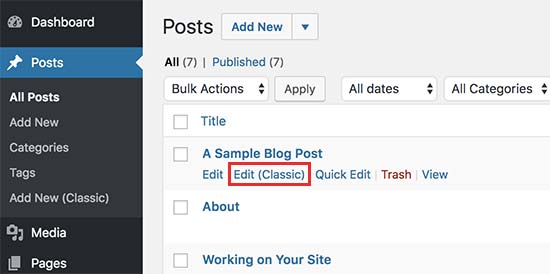
方法2。使用经典编辑器禁用Gutenberg插件
如果您想对某些用户角色和帖子类型禁用Gutenberg ,则此方法将帮助您实现这一目标。
首先,您需要安装并激活Disable Gutenberg插件。有关更多详细信息,请参阅有关如何安装WordPress插件的分步指南。
激活后,您需要访问设置»禁用古腾堡页面来配置插件设置。
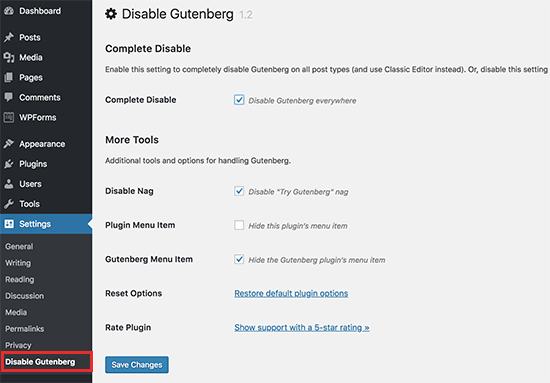
默认情况下,该插件将在您网站上的所有用户处禁用古腾堡。但是,如果要将其限制为某些用户角色和帖子类型,则需要取消选中“完全禁用”选项。
取消选中它会显示更多选项,以针对某些用户角色,帖子类型,主题模板或单个帖子有选择地禁用Gutenberg。
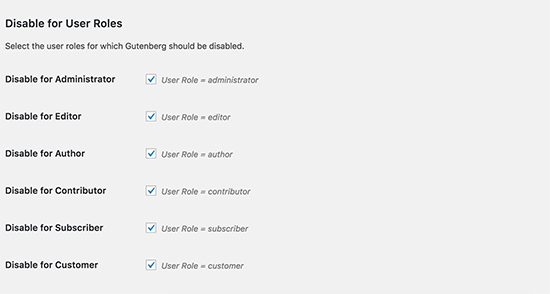
如果您使用与Gutenberg不兼容的WordPress插件,但又想将Gutenberg用于站点的其他区域,则此选项很有用。
WordPress是世界上最受欢迎的网站构建器,为互联网上所有网站的31%以上提供支持。
它具有成千上万的插件和主题,并为从电子商务商店到会员社区的各种网站提供支持。
这些第三方工具中有很多都严重依赖经典的WordPress编辑器。核心团队正在尝试给开发人员足够的时间,使其插件和主题与Gutenberg兼容。但是,其中许多可能与Gutenberg编辑器不完全兼容。